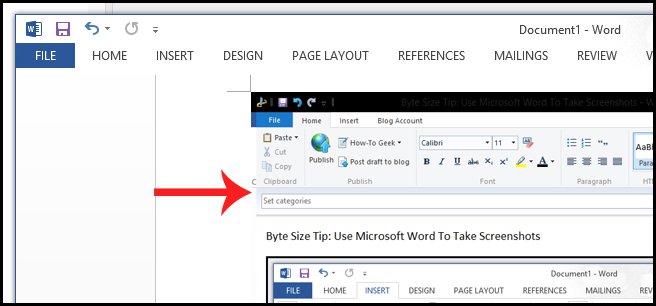Tin tức - Thế Anh
Trung tâm Ngoại ngữ - Tin học » Tin tức - Thế Anh
Tính năng Screenshoot trên Word 2013
Bình thường để chèn hình ảnh nào đó, hoặc chèn ảnh chụp màn hình, chúng ta vẫn thực hiện theo cách thủ công đó là Insert sau đó Picture để lấy ảnh có sẵn trong máy và chèn vào nội dung. Nếu ảnh chụp màn hình thì bạn phải thông qua thao tác save hình với công cụ chỉnh sửa ảnh có trên máy.
Tuy nhiên, Word 2013 đã rút gọn thao tác này vói tính năng Screenshot. Nghĩa là là người dùng có thể lựa chọn các cửa sổ đang chạy trên Windows, rồi chèn vào nội dung văn bản.
Bước 1:
Bạn nhấn chọn tab Insert rồi chọn Screenshoot.
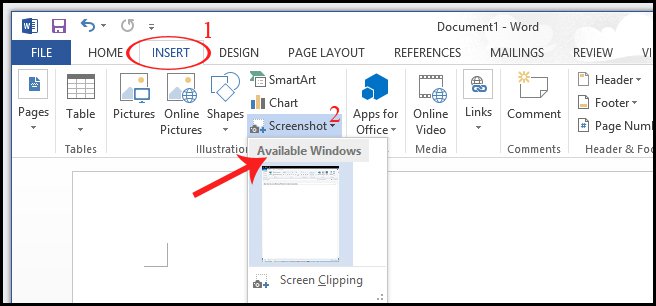
Bước 2:
Ngay sau đó sẽ xuất hiện hình ảnh màn hình của các chương trình trên Windows. Nếu muốn chọn chèn ảnh chụp màn hình nào đó, chỉ cần click chọn. Ngay lập tức ảnh sẽ được chèn tại nội dung văn bản.